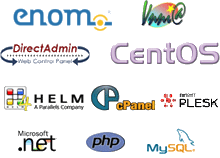|
Để cài đặt Joomla lên host DirectAmin ta thực hiện các thao tác sau :
Bước 1 : Đăng nhập hệ thống quản trị Hosting của bạn thông qua trình duyệt Web
Trên giao diện Domain tìm mục "Your Account" -> Click "File Manager"

Bước 2 : Upload mã nguồn lên host
Click vào "Upload file to current directory"

Chọn tệp tin upload lên host

Click "Upload" để upload tập tin
Bước 4 : Tạo database MySQL trên DirectAdmin
Để tạo database MySql trên DirectAdmin ta thực hiện các bước sau :
Trên giao diện DirectAdmin tìm "Your Account" -> "MySQL Managermant"

Click "Create new Database"

Điền thông số cần thiết -> Click "Create" để hoàn tất

- Database Name : tên database
- Database Username : tên user trên database
- Username Password : mật khẩu user
- Confirm Password : xác nhận lại mật khẩu
Bước 5 : Tiến hành cài đặt Joomla trên host với dabatase vừa tạo
Giao diện cài đặt Joomla
Bước 5.1 : Chọn ngôn ngữ cài đặt sau đó Click "Next" để tiếp tục

Bước 5.2 : Tiến hành kiểm tra tương thích phiên bản joomla trên host
Nếu tương thích Click "Next" để tiếp tục

Bước 5.3 : Giới thiệu về thông tin bản quyền joomla -> Click "Next" để sang bước tiếp theo

Bước 5.4 : Khai báo thông tin host và database cho joomla

Database Type : Chọn MySQL
Host Name : Thông thường là localhost
Username : Username có quyền truy cập database
Password : Mật khẩu của User
Database Name : Tên cơ sở dữ liệu tạo phía trên
Table prefix : Tạo bảng database backup
Click "Next" sang bước kế tiếp
Bước 5.5 : Khai báo cấu hình cho FTP -> Click "Next" sang bước kế tiếp

Bước 5.6 : Cấu hình cho Joomla -> Click "Next" sang bước tiếp theo

Admin User : Tài khoản quản trị của joola
Admin Password : Mật khẩu tài khoản admin
install Sample Data : Cài đặt data mẫu
Bước 5.7 : Thông báo cài đặt joomla thành công

Lưu ý : Sau khai cài thành công joomla ta cần xóa thư mục "installation" để hệ thống hoạt đông

|